Teknolojinin genel eğilimi gittikçe küçülmektir. Masaüstü bilgisayarlardan saatlere kadar, kullanıcılar bir çanta tel ve adaptör taşımak zorunda kalmadan bir mobil bilgisayara sahip olmanın değerini görürler.
Bu makale, tamamen çalışan bir 0'nin nasıl kurulacağını gösterecektir. >(OS) seçin. Açıklayacağımız ilk yöntem, cihazınızı köklendirmenizi gerektirir.
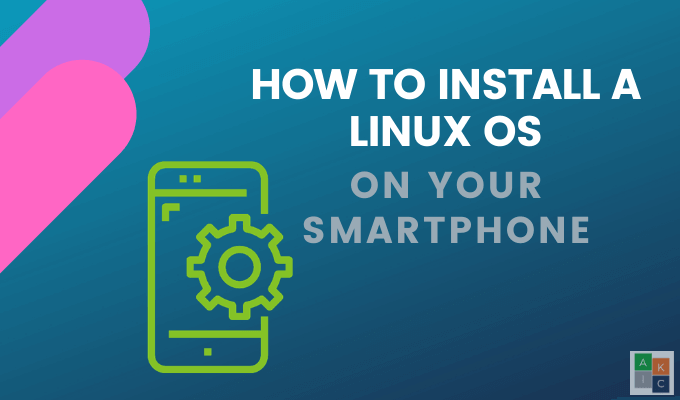
Kök Nedir?
Android telefonlar Linux dosya sistemi sahipliğini kullanır ve izinler. Kök süper kullanıcıdır.
Cihazınıza giriş yaptığınızda, telefonunuzda kullanıcı izinlerine göre gerçekleştirebileceğiniz belirli işlevler vardır. Kök kullanıcı veya süper kullanıcı, uygulamanın kaldırılması gibi herhangi bir dosyaya herhangi bir şey yapma iznine sahiptir.
Kendinize süper kullanıcı izinleri verebilmeniz için, önyükleyicinin kilidini açmanız ve özel bir kurtarma yüklemeniz gerekir.
Cihazınızı köklendirme tarafından kaldırılan standart bir Linux işlevi ekler sistemdeki izinlere sahip küçük bir dosya su(kullanıcı değiştir) yerleştirme.
In_content_1 tümü: [300x250] / dfp: [640x360]->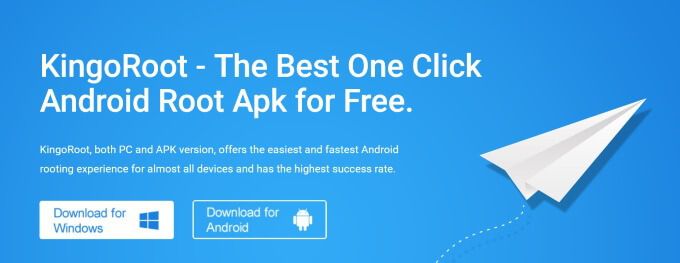
Başka bir parametresiz bir dosya çalıştırdığınızda, izinleriniz ve kimlik bilgileriniz normal bir kullanıcıdan tam kontrole sahip bir süper kullanıcıya geçer.
Uygulamaları Kullan Android Cihazınızı Köklendirmek için
Bu yöntem için Google Play Store'dan üç uygulama yüklemeniz gerekir.
BusyBox strong>BusyBox, telefonunuza normalde sahip olmadığınız Linux komutlarına erişim sağlar. Birçok kök uygulamanın çalışmasını sağlamak gerekir.
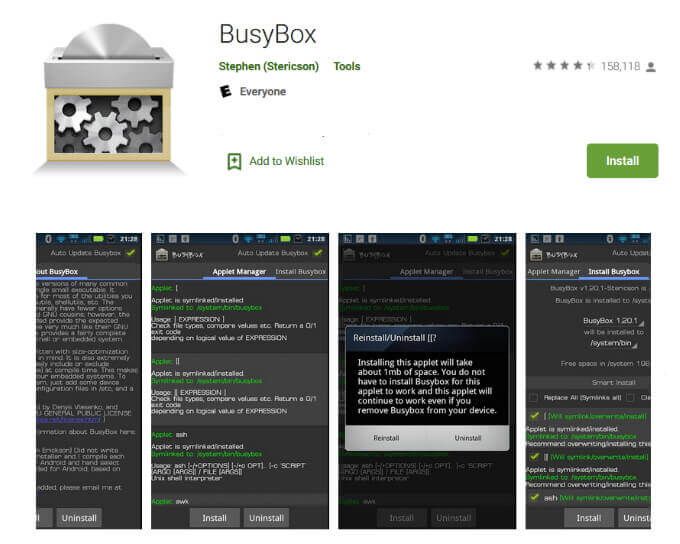
Linux Dağıtımı
Linux Dağıtımı açık Android cep telefonunuza Linux işletim sistemini kolayca ve hızlı bir şekilde kurmak için kullanılan bir kaynak programıdır.
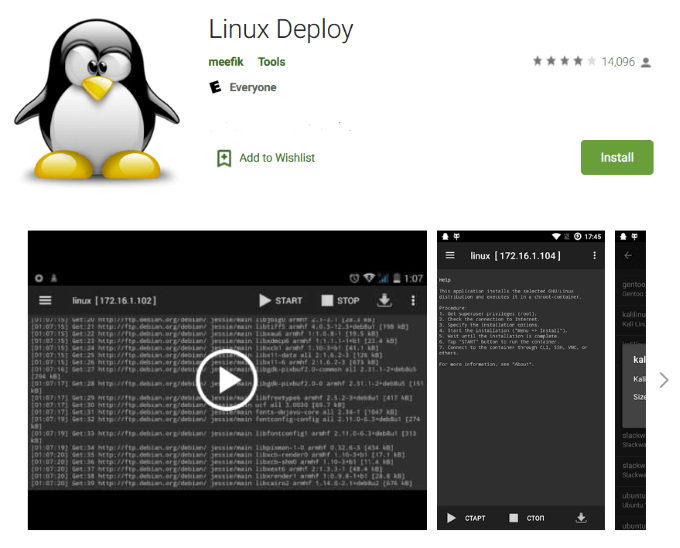
Flash kartta bir disk görüntüsü oluşturarak, bağlayarak ve bir OS dağıtımı kurarak çalışır.
Kök erişiminiz olduğundan emin olmak için uygulamayı açın (BusyBox'ı kurduktan sonra yapmanız gerekir). Ekranınızın sağ üst veya alt tarafındaki indirme düğmesini tıklayın.
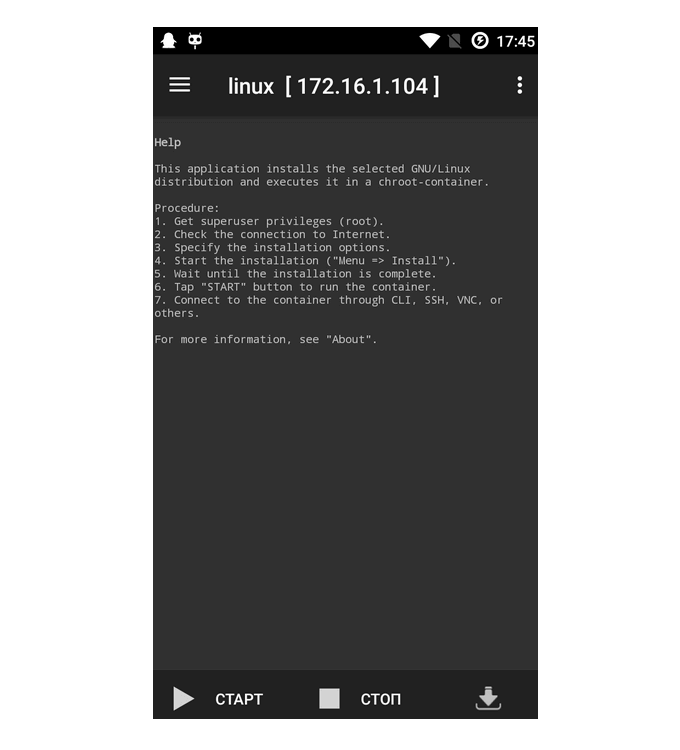
Menüyü açmak için ekranınızın sağ üst tarafındaki üç noktayı tıklayın. Uygulamayı telefonunuza yüklemeye başlamak için Yükle'yi seçin ve Tamam' ı tıklayın.
İşlem, Linux dağıtımının tamamını Android cihazınıza yüklerken biraz zaman alıyor.
Yükleme tamamlandıktan sonra, meyveyi (bir alt bölme) açmak için BAŞLAT'ı tıklayın, ardından bittiğinde DURDUR' u tıklayın.
VNC GörüntüleyiciYüklenecek son uygulama VNC Görüntüleyici'dir. Android cihazınızı uzak bir masaüstüne dönüştürecek ve GUI'yi görüntülemenize izin verecektir.
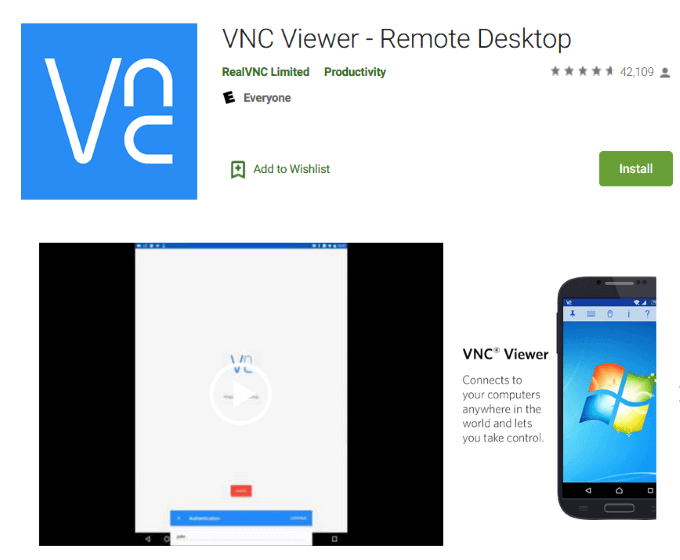
Uygulamayı açın, yeni bir bağlantı ekleyin, localhost: 5900Adres'i tıklayın ve Oluştur' u tıklayın. Bu, localhost için yeni bir pencere açacaktır. CONNECT.
Doğrulama istendiğinde daha önce belirlediğiniz şifreyi girin ve Tamamlandı'yı tıklayın. Artık Linux'u görüp kullanabileceksiniz.
UserLAnd ile Android Cep Telefonunuza Linux işletim sistemi yükleyin
Linux kurmanın başka bir yolu Android cep telefonunuzdaki OS UserLAnd uygulamasını kullanmaktır. Bu yöntemle cihazınızı rootlamanıza gerek yoktur.
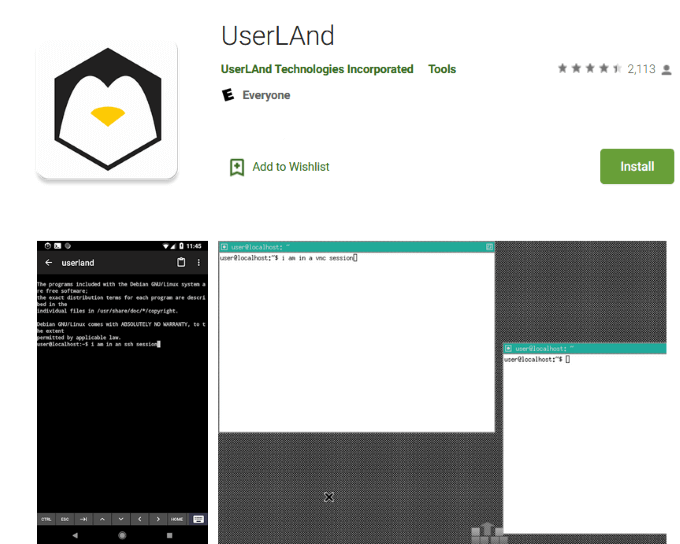
Google Play Store'a gidin, UserLand 'i indirin ve yükleyin. Program, telefonunuza bir katman yükleyerek seçtiğiniz Linux dağıtımını çalıştırmanıza olanak tanır.
Uygulamayı başlatın, Ubuntu'yu seçeceğiz ve sonra Tamam'a dokunun.. ALLOW.
Kullanıcı giriş bilgilerini sağla'yı tıklayarak uygulama izinleri verin. Ubuntu oturumu için bir Kullanıcı Adı, Şifreve VNC Parolası girin, ardından DEVAM ET>VNC >CONTINUE.
UserLand, Ubuntu için gerekli tüm varlıkları indirir. İşlemin İnternet hızınıza bağlı olarak uzunluğu değişecektir.
Bunu VNC ve ssh erişimi için kullanacaksınız. Kurulumun tamamlanmasını bekleyin, ilerleme gösterilecektir.
Bu noktada UserLAnd, Ubuntu oturumu için gerekli tüm varlıkları indirecektir. İşlemin ne kadar süreceği bağlantınızın hızına bağlı olacaktır.
Yükleme tamamlandığında, Google Play Store'a bVNC indir 'ye yönlendirileceksiniz.
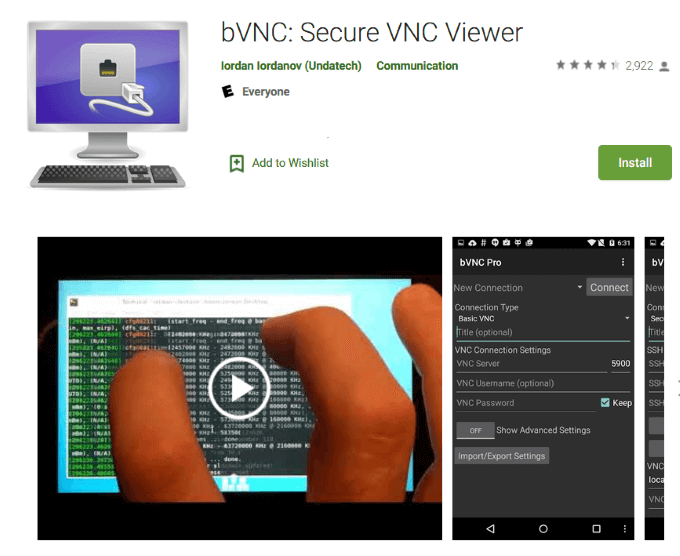
UserLAnd uygulamasına geri dönmek için Yükle'yi ve ardından Geri' yi tıklayın. Sorulursa bVNC'ye dosyalarınıza erişmesine izin verin ve ardından Allow.
Ubuntu için bir seçenek varsa, bir Linux oturumu başlatmak için üzerine dokunun. Seçenek yoksa, ekranınızın altındaki Oturumlar'ı tıklayın, ardından sağ üst köşedeki +işaretine dokunun.
Yeni oturumu adlandırın Ubuntu>Dosya Sistemi için uygulamalar: Ubuntu'yı seçin>Hizmet Türü için ssh' ı seçin Bitti.
Bir Linux oturumu başlatmak için ekranınızın altındaki Oturumlar'a dokunun. Yeni oturum bir masaüstü ortamına açılacaktır.
Uygulamaları açmak için ekranınızın sol alt tarafında bulunan başlat menüsüne dokunun. Komut terminalini kullanarak Sistem Araçları>LXTTerminal.
Masaüstünü kapatmak istiyorsanız, ekranınızın herhangi bir yerine dokunun>üç dikey nokta>Bağlantıyı Kesme / //.
Yukarıdaki yöntemler, akıllı telefonunuza bir Linux işletim sisteminin nasıl kurulacağını gösterir. Linux, kullanıcıların gelişmiş görüntü düzenleme, uygulama geliştirme ve gerçek bir masaüstü ortamında çalışma gibi işlevleri gerçekleştirmesini sağlayarak Android'den daha esnektir.
Dezavantajı, küçük bir ekranda çalışmanızdır. Ancak, masaüstünüzü cebinizde taşıma yeteneğini istiyorsanız, bir deneyin.